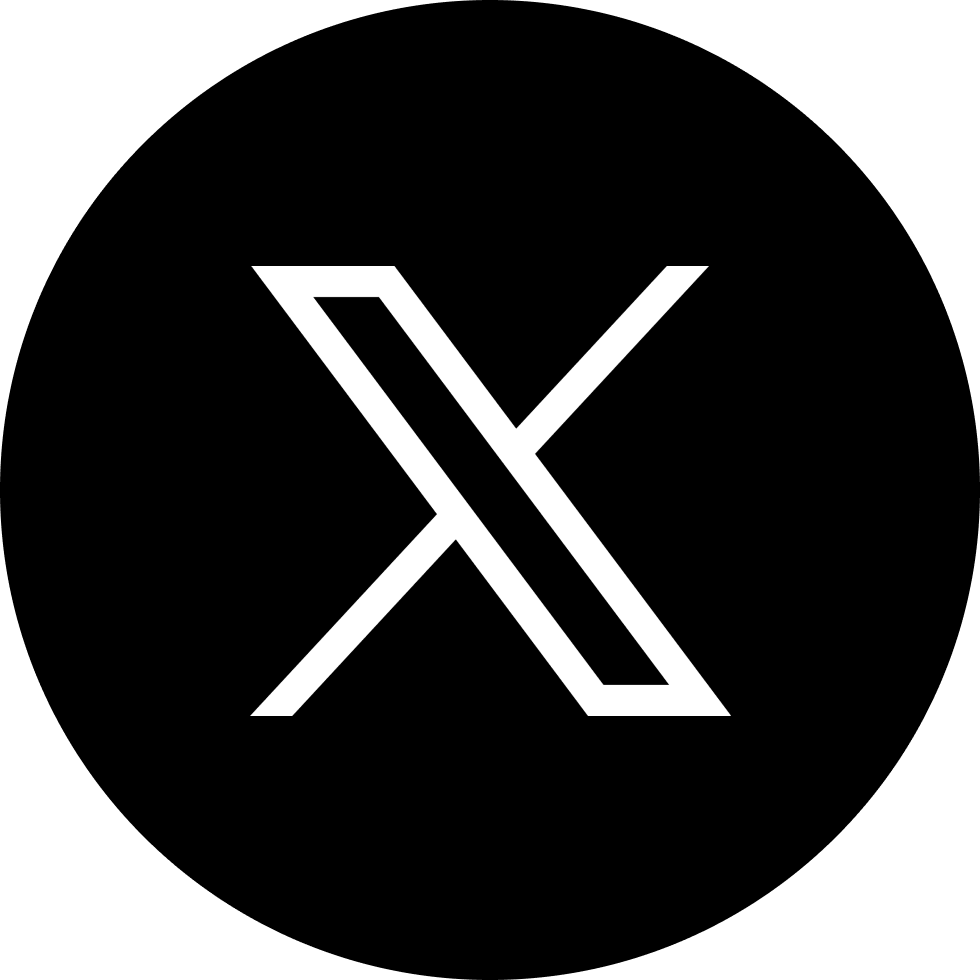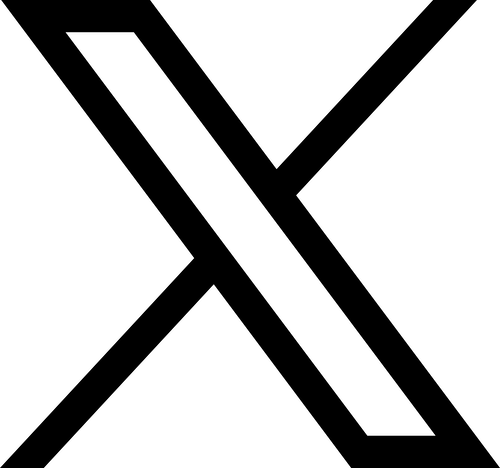¿Estás pensando en actualizar Windows? Te encantará Windows 10

NUEVA YORK (CNNMoney) –– ¿Eres usuario de Windows 8? ¿Todavía usas Windows 7? Como sea, te va a encantar Windows 10.
Seis años después del lanzamiento de Windows 7, Microsoft convirtió su sistema operativo para PC en uno mucho más intuitivo y potente con características similares a las que llevan las tabletas y los smartphones.
Muchas de esas funciones surgieron con Windows 8, pero no funciona a la perfección.
Con Windows 10, Microsoft volvió a repensar su software para desarrollar un sistema operativo que resultara familiar para los usuarios de Windows 7, pero que no sacrificara características modernas.
Windows 10 tiene un menú de inicio, tal como Windows 7, pero mejorado. En la columna izquierda del menú de inicio o Start Menu, encontrarás una lista de las aplicaciones más utilizadas, las carpetas más visitadas y el software añadido recientemente. También hay un botón que te mostrará todas tus aplicaciones en una sola lista.

En la columna derecha del menú de inicio, aparece una cuadrícula con los mosaicos de las aplicaciones que puedes organizar como más te guste. Los mosaicos "vivos" te mostrarán las actualizaciones, como los últimos precios de las acciones bursátiles, la última película o episodio que estabas viendo en Netflix, actualizaciones de redes sociales, el clima, noticias y resultados deportivos.

Si lo deseas, puedes llevar el menú de inicio a pantalla completa eligiendo el botón "ampliar" (expand), es como tener una pantalla de tableta o smartphone para un escritorio. Pero lo más importante es que sólo tendrá esa presentación si así lo deseas. El modo que viene de fábrica es la experiencia más conocida de escritorio Windows.
Windows 10 ofrece algunos cambios de diseño que agradecerán los usuarios de Windows 7. Por ejemplo, los iconos de la barra de tareas brillan en la parte inferior cuando están abiertos, pero sólo el icono del programa que estás utilizando en ese momento aparece completamente destacado. En Windows 7, todos los programas abiertos se destacan, lo que crea algo de confusión.

Los iconos de las carpetas son menos llamativos y más intuitivos en Windows 10, haciendo que sea más fácil ver contenidos de la carpeta de un vistazo antes de abrirla. Desapareció el confuso y redundante directorio de "bibliotecas". El administrador de tareas es también mucho más fácil de usar.
Los usuarios de Windows 7 no deberían tener miedo a actualizarse cuando Windows 10 llegue a las tiendas a fines de este año. Casi no hay curva de aprendizaje, y definitivamente merece la pena probar las novedades.
Mejor que Windows 8
¿Y qué pasa si te actualizaste a Windows 8? Estas son las grandes diferencias que notarás en Windows 10.
El extraño diseño estilo tableta de Windows 8 resultaba confuso para quienes estaban muy habituados a Windows. Pero el nuevo sistema es muy sencillo de usar, ya que arranca directamente en el escritorio, y se queda allí.
Si tienes una laptop convertible o una tableta con sistema Windows, Windows 10 tiene un "modo de tableta" que reconoce cuando no hay teclado o ratón presentes. Pero en lugar de hacer dos interfaces separadas de tableta y de escritorio como hizo con la versión 8, Microsoft decidió hacer el escritorio y los programas más amigables con los dedos de los usuarios de tabletas, sólo se transforman un poco para adaptarse al dispositivo en el que se estén ejecutando.
Por ejemplo, si descargas una app o programa "moderno" de la tienda virtual de Windows, se ejecutará en una ventana, como el software estándar. La única diferencia es que tiene un botón de flecha diagonal entre el botón "cerrar" (close) y el botón "ampliar" (expand) en la parte superior derecha de la ventana. Esa flecha convierte la app a "modo de tableta," ocupando la pantalla completa. Pero puedes salir fácilmente de ese modo al hacer clic de nuevo en el botón de flecha.

La barra lateral o ‘charms bar’ de Windows 8 ha sido sustituida por el ‘action center’. En esa barra obtienes notificaciones y acceso rápido a las configuraciones o ajustes prácticos, tales como controles de brillo, cambiar a modo avión, Wi-Fi y los modos de tableta.

También ha cambiado la función para elegir apps de Windows 8, que permite volver a la última app usada con el gesto táctil: deslizar el dedo desde el borde izquierdo. Se ha reemplazado con una pantalla que permite ver todas las apps en uso.
Los usuarios táctiles pueden acceder al ‘action center’ al deslizar desde el borde derecho, así como ver todas las apps abiertas al deslizar desde el borde izquierdo. Pero, afortunadamente, Windows 10 también colocó botones para ambas acciones en la barra de tareas para que los usuarios de ratón y teclado no disparen accidentalmente esas funciones al poner el cursor demasiado a la izquierda o a la derecha.

Las nuevas funciones de Windows 10
El nuevo sistema operativo no sólo corrige los errores de Windows 8. Hay nuevas características que amarán los usuarios de este sistema.
La mejor novedad es Cortana, la versión de Siri de Windows 10, que aparece al lado del botón Inicio en la barra de tareas.
Esta asistente virtual tiene sentido del humor (“Conozco a Siri, pero no somos íntimas, si entiendes lo que quiero decir”, dice Cortana en respuesta a una pregunta obvia). Pero además de recibir comandos de voz y responder a consultas, la función de búsqueda es realmente útil.
Realiza búsquedas en programas o apps, en la tienda de Windows, en Internet y en tus archivos para responder a las consultas. Es una manera rápida de abrir una app (sólo empiezas a escribir y pulsas 'Enter' y aparece inmediatamente la aplicación). Y al igual que la excepcional función de búsqueda de Windows 8, Cortana puede ayudarte a acceder a las configuraciones más ocultas con unos cuantos toques de teclado, lo que ahorra la molestia de ir al panel de control para ajustar las configuraciones.
Windows 10 también viene con múltiples 'desktops' o escritorios, lo que es útil para limpiar un espacio de trabajo desordenado.
He probado por varias semanas la versión preliminar de Windows 10. Hay varias cositas que no terminan de gustarme, como el hecho de que todavía no puedes acceder a todos tus ajustes desde la app "configuración" (settings). Hablaremos más de los aciertos y errores en un análisis más completo una vez que se aproxime el debut oficial de Windows 10.
Pero esta probadita me ha mostrado lo suficiente como para decir con seguridad que Windows 10 será muy fácil de usar, un cambio bienvenido para los usuarios de Windows 7 y Windows 8 y un gran éxito para Microsoft.
 Internacional
Internacional
 Árabe
Árabe